a3纸可以打印吗 A3纸张打印方法
更新时间:2024-03-08 18:06:42作者:jiang
如今打印已经成为我们日常生活中不可或缺的一部分,无论是工作办公还是学习资料,打印机都是一个必备的工具。对于一些需要打印大幅面的文件或图片来说,A4纸显然已经不够用了。这时候A3纸的出现无疑为我们提供了更大的打印空间和更清晰的打印效果。A3纸可以打印吗?如何正确地使用A3纸进行打印?在本文中我们将探讨A3纸的打印方法,帮助大家更好地利用这一打印工具。
具体方法:
1.在控制面板之中找出打印机的图标,如下图:
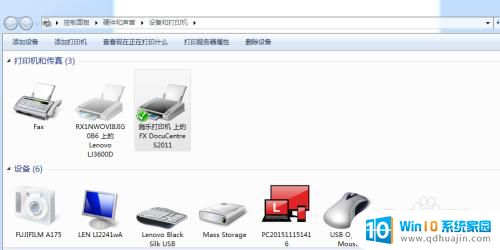
2.双击打印机图标,就会弹出一个对话框,如下图:
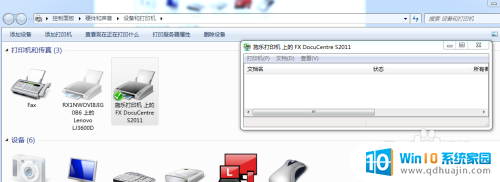
3.在弹出的对话框之中,选择“打印机”选项,点击“属性”。如下图:
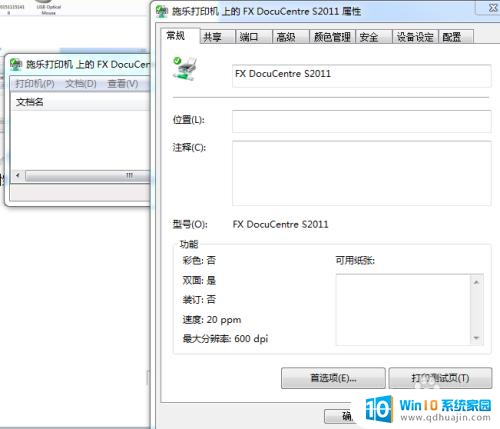
4.点击“首选项”如下图:
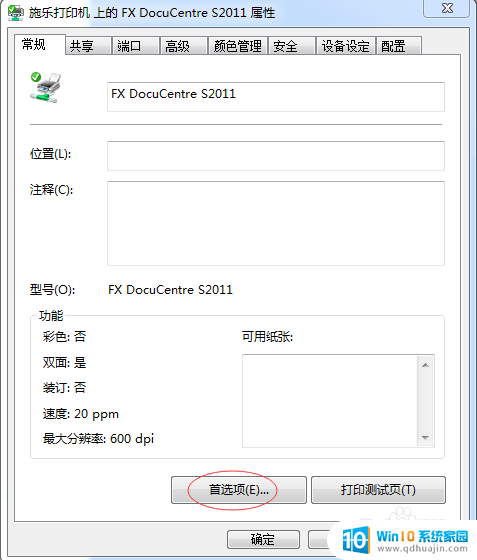
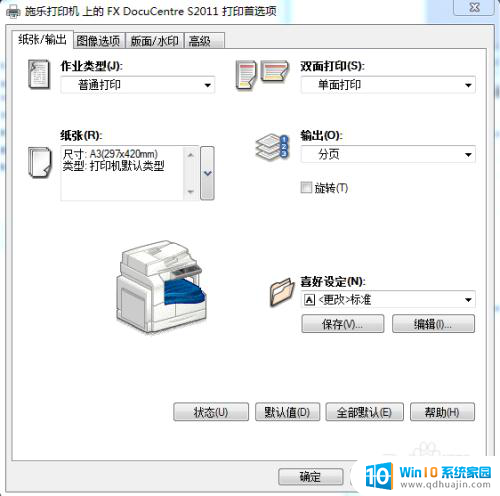
5.在“纸张/输出”选项之中,在“纸张”一栏之中设置纸张尺寸为A3.然后,点击确定即可,如下图:
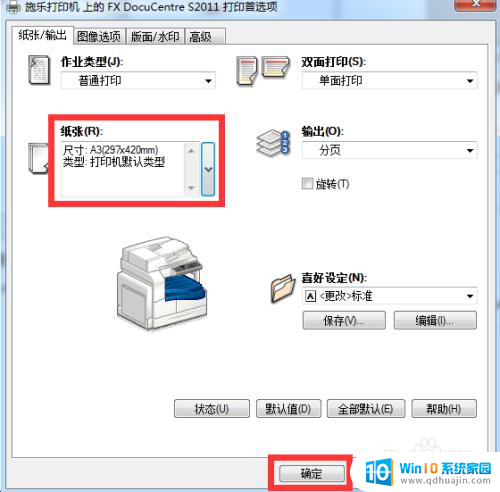
6.到此打印机的设置完成,但是还是打印不出A3.还需要设置word的纸张。打开word文档,选择“纸张大小”如图:

7.设置纸张为A3,如下图:
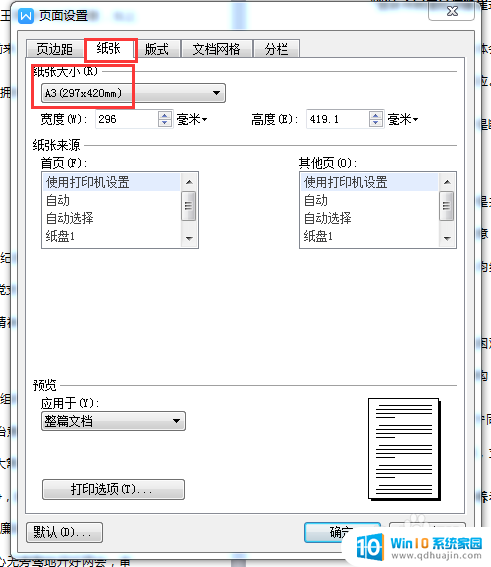
8.到此,放进A3的纸张,就可以打印了。
以上是关于是否可以使用A3纸打印的全部内容,如果遇到相同问题的用户,可以参考本文中介绍的步骤进行修复,希望对大家有所帮助。
a3纸可以打印吗 A3纸张打印方法相关教程
热门推荐
电脑教程推荐
win10系统推荐
- 1 萝卜家园ghost win10 64位家庭版镜像下载v2023.04
- 2 技术员联盟ghost win10 32位旗舰安装版下载v2023.04
- 3 深度技术ghost win10 64位官方免激活版下载v2023.04
- 4 番茄花园ghost win10 32位稳定安全版本下载v2023.04
- 5 戴尔笔记本ghost win10 64位原版精简版下载v2023.04
- 6 深度极速ghost win10 64位永久激活正式版下载v2023.04
- 7 惠普笔记本ghost win10 64位稳定家庭版下载v2023.04
- 8 电脑公司ghost win10 32位稳定原版下载v2023.04
- 9 番茄花园ghost win10 64位官方正式版下载v2023.04
- 10 风林火山ghost win10 64位免费专业版下载v2023.04